
Hướng dẫn cài bàn phím tiếng Hàn trên điện thoại
Cài bàn phím tiếng Hàn là “mẹo hay”, hỗ trợ bạn học tiếng Hàn hiệu quả hơn, đặc biệt với những người đi du học Hàn Quốc. Tuy nhiên, không phải ai cũng biết cách chuyển đổi bộ gõ tiếng Hàn. Trong bài viết này, Thanh Giang sẽ hướng dẫn chi tiết cách cài đặt bàn phím tiếng Hàn trên điện thoại. Hãy cùng tham khảo nhé!
Nội Dung Bài Viết
1. Chi tiết cách cài bàn phím tiếng Hàn trên điện thoại
Hầu hết các chương trình điện thoại ở các nền tảng khác nhau đều có sẵn bàn phím chữ Hàn Quốc. Dưới đây là cách chuyển đổi chi tiết cho từng hệ điều hành.
1.1 Chuyển bàn phím tiếng Hàn trên Android
Trường hợp 1: Đối với các dòng điện thoại Android đã tích hợp sẵn bộ gõ tiếng Hàn (thường chỉ có dòng máy điện thoại của Samsung)
Vào cài đặt => Quản lý chung => Ngôn ngữ và bàn phím => Bàn phím trên màn hình => Bàn phím Samsung => Ngôn ngữ và bàn phím => Quản lý ngôn ngữ nhập => Tìm và bật tiếng Hàn lên là xong.
Trường hợp 1: Đối với các dòng điện thoại Android không tích hợp sẵn bộ gõ tiếng Hàn:
Bạn bắt buộc phải tải bàn phím Hàn Quốc về điện thoại của mình bằng cách vào CH Play tìm kiếm phần mềm Google Korean Input và cài đặt.
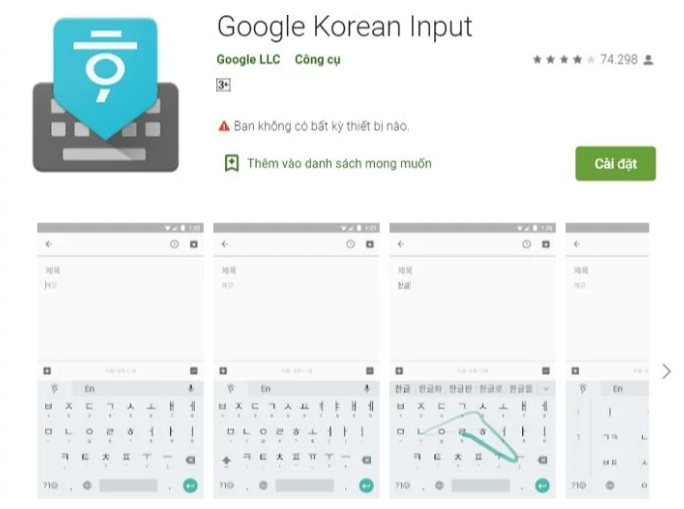
Nếu không muốn sử dụng Google Korean Input, bạn có thể tìm kiếm với các từ khóa “bàn phím tiếng Hàn”, “Korean Keyboard”,… và download bàn phím tiếng Hàn về máy. Có vô vàn phần mềm cho bạn tha hồ lựa chọn đó nha!
Sau khi tải về máy, bạn mở ứng dụng lên, biểu tượng bộ gõ sẽ xuất hiện tự động trên bàn phím. Bạn lướt phím cách sang trái hoặc sang phải, cho đến khi thấy bộ gõ tiếng Hàn là được.
1.2 Bàn phím tiếng Hàn cho iPhone
Điện thoại iPhone đã được tích hợp sẵn bộ gõ tiếng Hàn nên bạn chỉ cần vào phần Cài đặt => Cài đặt chung => Bàn phím => Thêm bàn phím mới => Tìm và chọn Korean.
Để chuyển đổi sang bộ gõ tiếng Hàn, bạn nhấn vào nút hình quả địa cầu (cạnh phím cách) và chọn bộ gõ tiếng Hàn là xong.
1.3 Bàn phím tiếng Hàn cho Windows Phone
Điện thoại Windows Phone cũng giống như điện thoại iPhone là đã có sẵn bộ gõ tiếng Hàn nên bạn chỉ cần vào phần cài đặt của máy, chọn cài đặt bàn phím và thiết lập thêm ngôn ngữ tiếng Hàn là xong.
2. Cách sử dụng bàn phím tiếng Hàn như thế nào?
Sau khi tải về và cài đặt, nhiều bạn không biết cách sử dụng bàn phím tiếng Hàn. Vậy viết tiếng Hàn như thế nào? Có sự khác nhau giữa điện thoại và máy tính hay không?
Thực tế, cách viết tiếng Hàn trên điện thoại và máy tính không hề khác nhau, đều cần tuân theo những nguyên tắc chung. Bạn có thể tham khảo chi tiết qua bảng dưới:
2.1 Cách gõ tiếng Hàn với bảng chữ đơn
| Bàn phím tiếng Hàn | Bàn phím alphabet | Bàn phím tiếng Hàn | Bàn phím alphabet |
| ㅂ | q | ㄹ | f |
| ㅈ | w | 호 | g |
| ㄷ | e | ㅗ | h |
| ㄱ | r | ㅓ | j |
| ㅅ | t | ㅏ | k |
| ㅛ | y | ㅣ | l |
| ㅕ | u | ㅋ | z |
| ㅑ | i | ㅌ | x |
| ㅐ | o | ㅊ | c |
| ㅔ | p | ㅍ | v |
| ㅁ | a | ㅠ | b |
| ㄴ | s | ㅜ | n |
| ㅇ | d | ㅡ | m |
Bàn phím tiếng Hàn là bảng chữ đơn mà thông thường 1 chữ tiếng Hàn lại có nhiều hơn một chữ đơn nên nếu muốn đánh chữ đôi hay ba thì các bạn sử dụng thêm phím Shift hoặc đánh các bộ theo thứ tự từ trái sang phải, từ trên xuống dưới.
2.2 Cách gõ tiếng Hàn chữ đôi, chữ ba:
| Bàn phím tiếng Hàn | Bàn phím alphabet | Bàn phím tiếng Hàn | Bàn phím alphabet |
| ㅆ | Shift + t | 브 | q + m |
| ㄸ | Shift + e | 쁘 | Shift + q +m |
| ㅃ | Shift + q | 또 | Shift + e + h |
| ㅉ | Shift + w | 퉅 | x + n + x |
| ㄲ | Shift + r | 쏬 | Shift + t + n + Shift + t |
| ㅒ | Shift + o | 려 | Shift + t + u |
| ㅖ | Shift + p | 꼬 | Shift + r + h |
| 흫 | g + m + g |
Như vậy, bạn chỉ cần nắm rõ quy tắc là có thể gõ được tiếng Hàn trên điện thoại, máy tính. Vì thế, khi học tiếng Hàn, cần nắm được các nguyên tắc để có thể nhắn tin trao đổi với người thân, bạn bè một cách đơn giản nhất.
Trên đây là hướng dẫn chi tiết cách cài đặt và sử dụng bàn phím tiếng Hàn. Hy vọng những chia sẻ của Du học Hàn Quốc Thanh Giang sẽ là nguồn tài liệu hữu ích, giúp bạn học tiếng Hàn đơn giản và hiệu quả hơn.
Bài viết được quan tâm nhiều
– Bộ giáo trình và tài liệu tiếng Hàn cho người Việt
– Học mẫu giới thiệu bản thân bằng tiếng Hàn đơn giản, dễ hiểu













